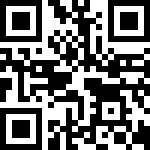一、功能概述
本功能用于配置企业节假日和工作日安排,支持新增、编辑、删除节假日信息,并可设置补班日期及备注说明,确保考勤系统按实际节假日规则运行。
二、界面导航
- 登录系统后,看到主页左侧中间位置的 “考勤管理”后 →点击 “节假日设置”,进入节假日管理页面。
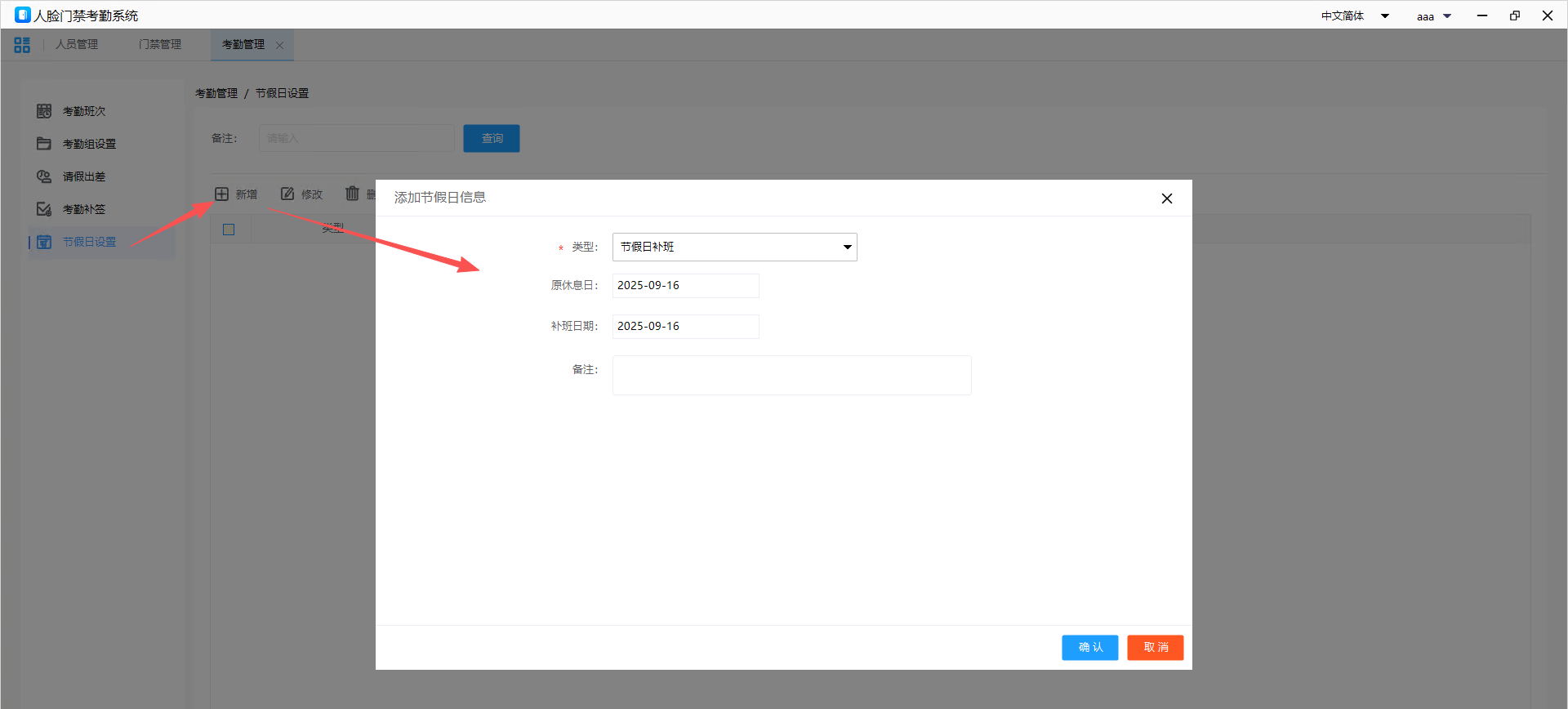
三、操作步骤
1. 查询节假日信息
- 在节假日设置页面的 “备注”输入框 中输入关键词,点击 蓝色“查询” 按钮,系统将筛选并展示符合条件的节假日记录。
2. 新增节假日信息
- 点击 “新增” 按钮,弹出“添加节假日信息”弹窗:
- 填写基础信息:
- 类型:从下拉框中选择节假日类型(选项包括“节假日设置”“节假日补班”等)。
- 节假日/工作日日期:在输入框中选择或手动输入具体日期。
- 补班日期:若类型选择“节假日补班”,则需输入补班的具体日期。
- 备注:可选填,补充说明节假日安排(如“国庆节调休”)。
- 保存或取消:
- 点击右上角 蓝色“确认” 按钮保存节假日配置;
- 点击 橙色“取消” 按钮放弃当前操作,关闭弹窗。
- 填写基础信息:
3. 编辑/删除节假日信息
- 编辑:在节假日设置页面的表格中找到目标记录,点击右侧 “编辑” 按钮(未在图中直接展示,但功能存在),弹出与“新增”类似的弹窗,修改后保存。
- 删除:找到目标记录并勾选,点击 “删除” 按钮,确认后删除已勾选的节假日记录。
四、注意事项
- 必填项:
- “类型”和“节假日/工作日日期”为必填内容,需完整填写。
- 补班日期若无需补班可留空,若填写需确保日期格式正确。
- 数据一致性:
- 删除节假日记录后,该记录将从表格中移除,且不可恢复(谨慎操作)。
- 修改节假日信息后需点击“确认”保存,否则变更不生效。
作者:mry 创建时间:2025-07-30 14:39
最后编辑:mry 更新时间:2025-11-21 08:50
最后编辑:mry 更新时间:2025-11-21 08:50